怎么退出电脑安全模式win10 如何退出win10安全模式的方法
更新时间:2024-01-08 13:58:40作者:runxin
在长时间运行win10系统的时候,我们可以进入安全模式来修复电脑存在的故障,或者对电脑中病毒进行查杀,可是当用户在重启win10电脑时,却总是自动进入安全模式,需要重新退出才能进入桌面,那么win10怎么退出电脑安全模式呢?今天小编就给大家介绍的如何退出win10安全模式的方法。
具体方法如下:
1、打开电脑进入桌面,同时按下键盘上的【Windows】键和【R】键。

2、在弹出的运行菜单中输入【msconfig】。
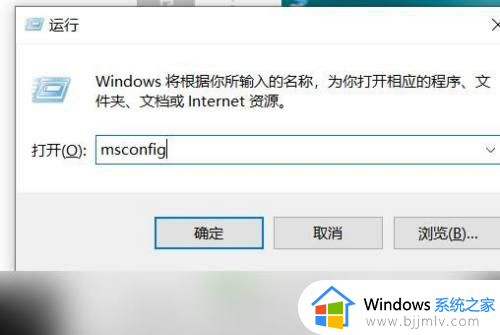
3、然后点击【确定】。
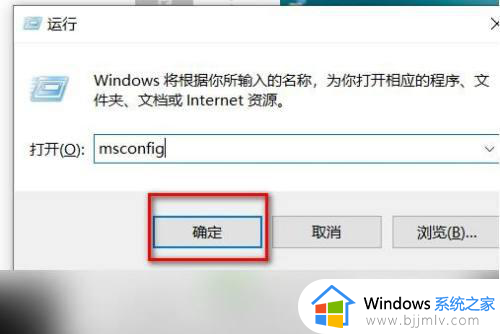
4、系统配置【常规】菜单中【诊断启动】即为安全模式。
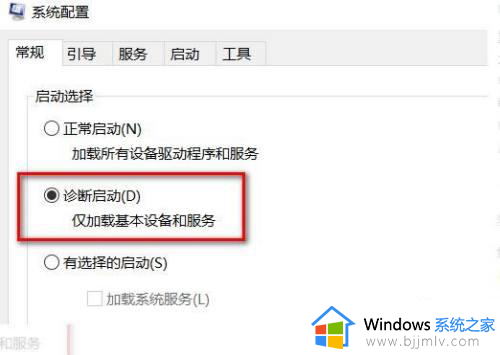
5、点击选择【正常启动】。
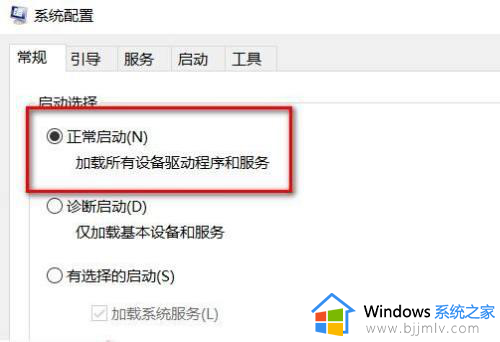
6、最后点击【重新启动】,即可退出安全模式。
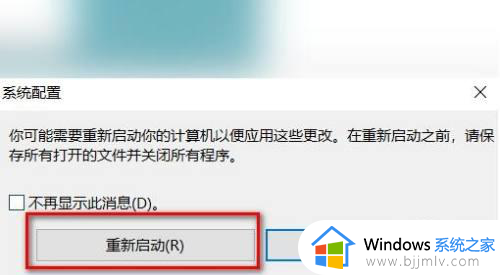
综上所述就是小编给大家带来的如何退出win10安全模式的方法了,有遇到过相同问题的用户就可以根据小编的步骤进行操作了,希望能够对大家有所帮助。
怎么退出电脑安全模式win10 如何退出win10安全模式的方法相关教程
- 如何退出win10安全模式电脑 电脑win10怎么退出安全模式
- win10怎样退出安全模式 win10如何退出安全模式
- win10退出安全模式怎么操作 win10退出安全模式按什么键
- win10关闭安全模式的方法 win10进入怎么退出安全模式
- win10安全模式怎么关闭开机启动?win10如何退出安全模式启动
- win10安全模式无法正常退出怎么办 win10安全模式无法退出的解除技巧
- 安全模式如何修复电脑win10 win10安全模式下修复电脑的方法
- win10直接进入安全模式怎么退出?win10开机进入安全模式如何解除
- win10电脑怎么退出双屏模式 win10电脑退出双屏模式教程
- 电脑怎么进入安全模式win10 电脑win10如何进入安全模式
- win10如何看是否激活成功?怎么看win10是否激活状态
- win10怎么调语言设置 win10语言设置教程
- win10如何开启数据执行保护模式 win10怎么打开数据执行保护功能
- windows10怎么改文件属性 win10如何修改文件属性
- win10网络适配器驱动未检测到怎么办 win10未检测网络适配器的驱动程序处理方法
- win10的快速启动关闭设置方法 win10系统的快速启动怎么关闭
win10系统教程推荐
- 1 windows10怎么改名字 如何更改Windows10用户名
- 2 win10如何扩大c盘容量 win10怎么扩大c盘空间
- 3 windows10怎么改壁纸 更改win10桌面背景的步骤
- 4 win10显示扬声器未接入设备怎么办 win10电脑显示扬声器未接入处理方法
- 5 win10新建文件夹不见了怎么办 win10系统新建文件夹没有处理方法
- 6 windows10怎么不让电脑锁屏 win10系统如何彻底关掉自动锁屏
- 7 win10无线投屏搜索不到电视怎么办 win10无线投屏搜索不到电视如何处理
- 8 win10怎么备份磁盘的所有东西?win10如何备份磁盘文件数据
- 9 win10怎么把麦克风声音调大 win10如何把麦克风音量调大
- 10 win10看硬盘信息怎么查询 win10在哪里看硬盘信息
win10系统推荐